前篇分享 VScode 在 Windows 上怎麼安裝以及如何串接 Copilot( 前往複習:如何在 Windows 上安裝 VScode?),本篇分享如何安裝擴充套件~將 VScode 軟體繁體中文化。
安裝擴充套件
上篇教學最後回到這個頁面,這個頁面就可以開始寫程式了,筆者建議先安裝中文化工具,直接開始安裝套件吧~
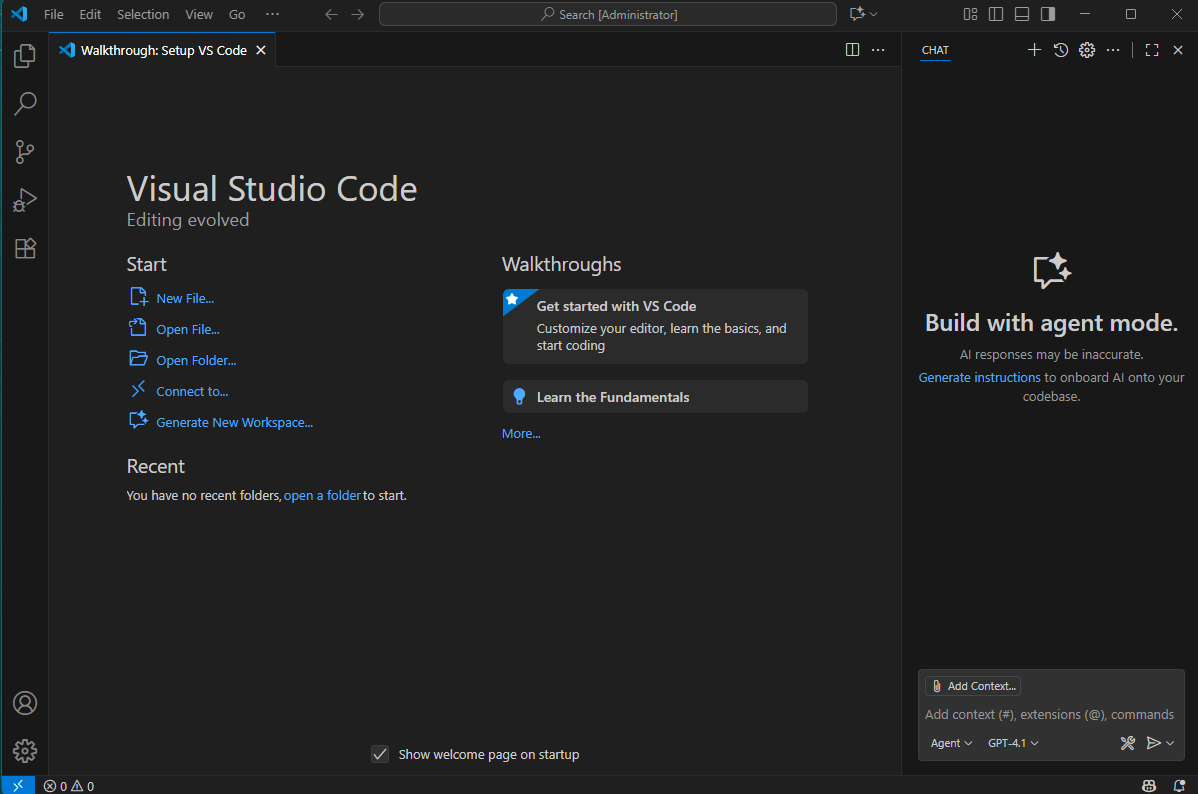
1. 點選最左側 “第四個按鈕”。
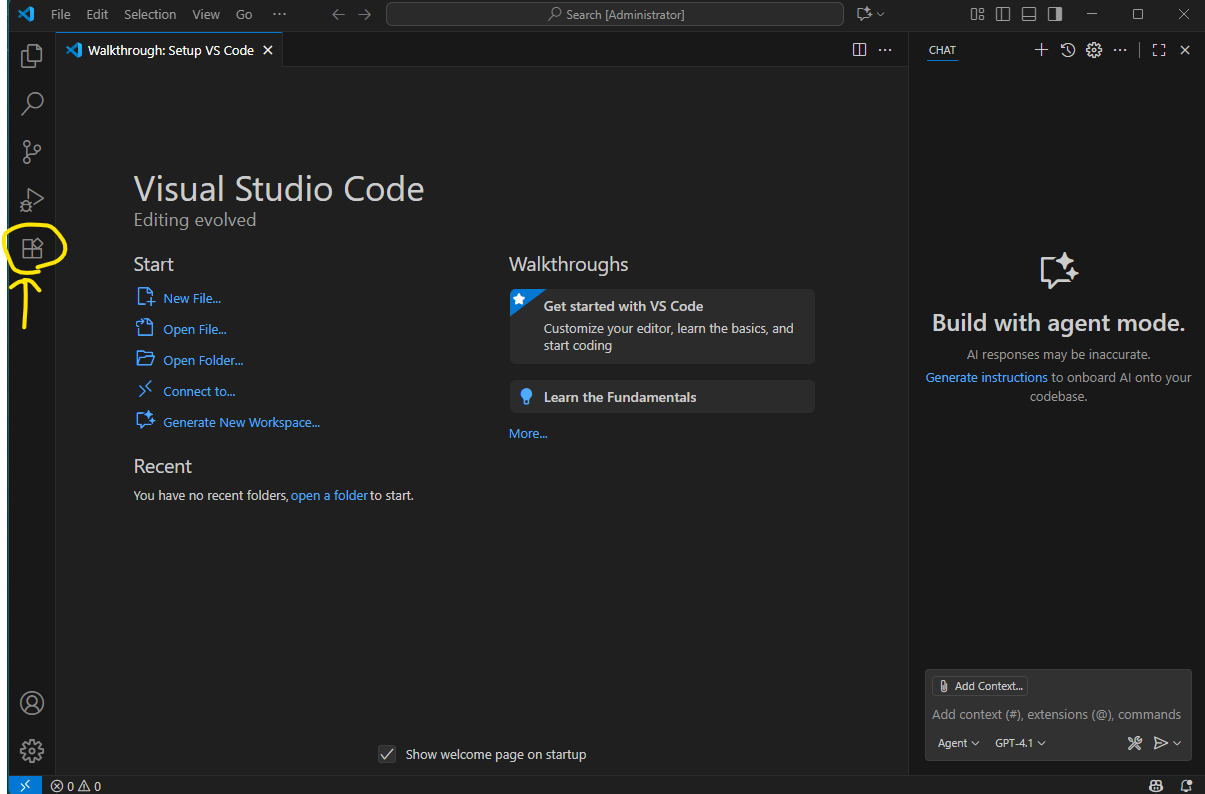
(⬇︎圖片放大,在這裡喔~)
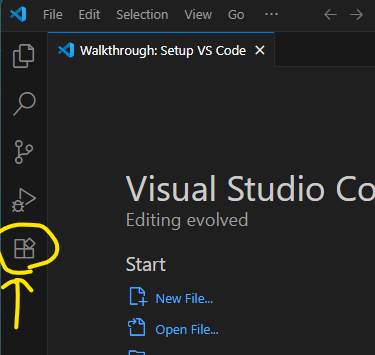
點選後會出現 “搜尋列”。
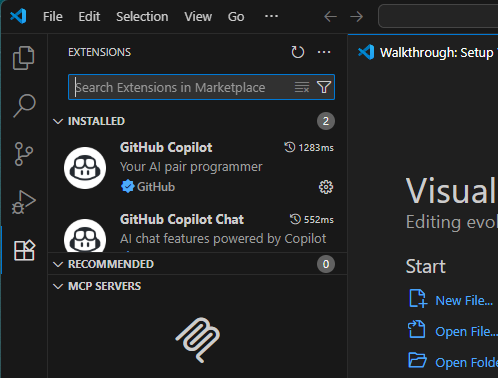
2. 在搜尋列輸入 “Chinese (Traditional) Language Pack for Visual Studio Code”。
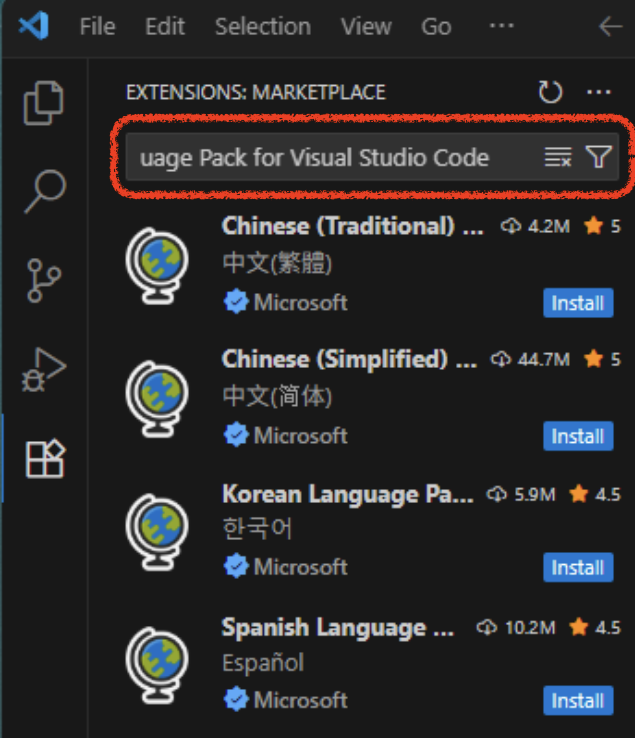
(⬇︎全圖)
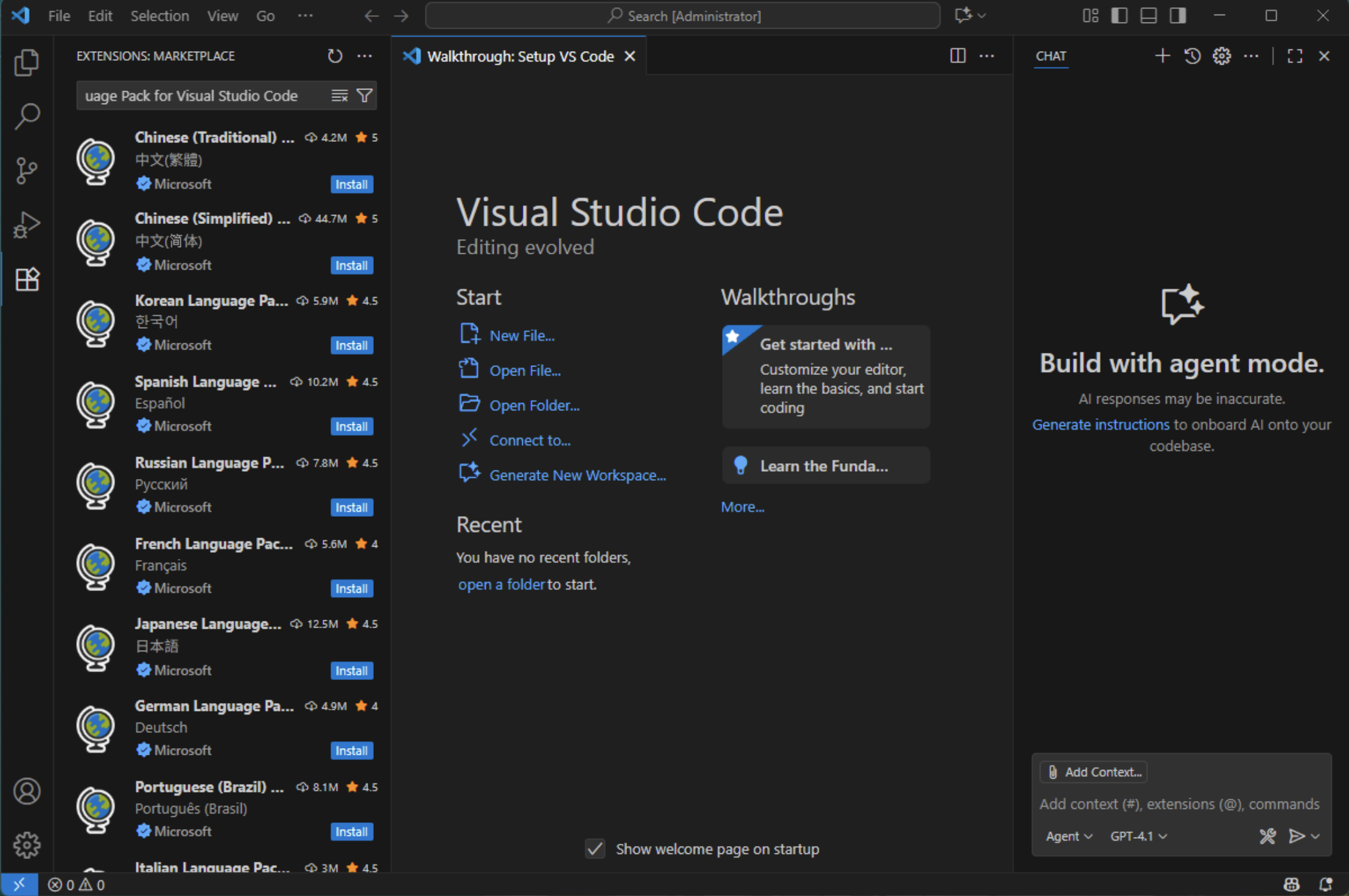
想要知道詳細內容可以把滑鼠移到工具上面或是直接點選,就會出現細項說明,可以看到工具的名稱、下載次數以及大家的評價。
就以 Chinese ( Traditional ) Language Pack for Visual Studio Code 為例,繁體中文的下載次數為 4.2M 評價為 5 顆星。
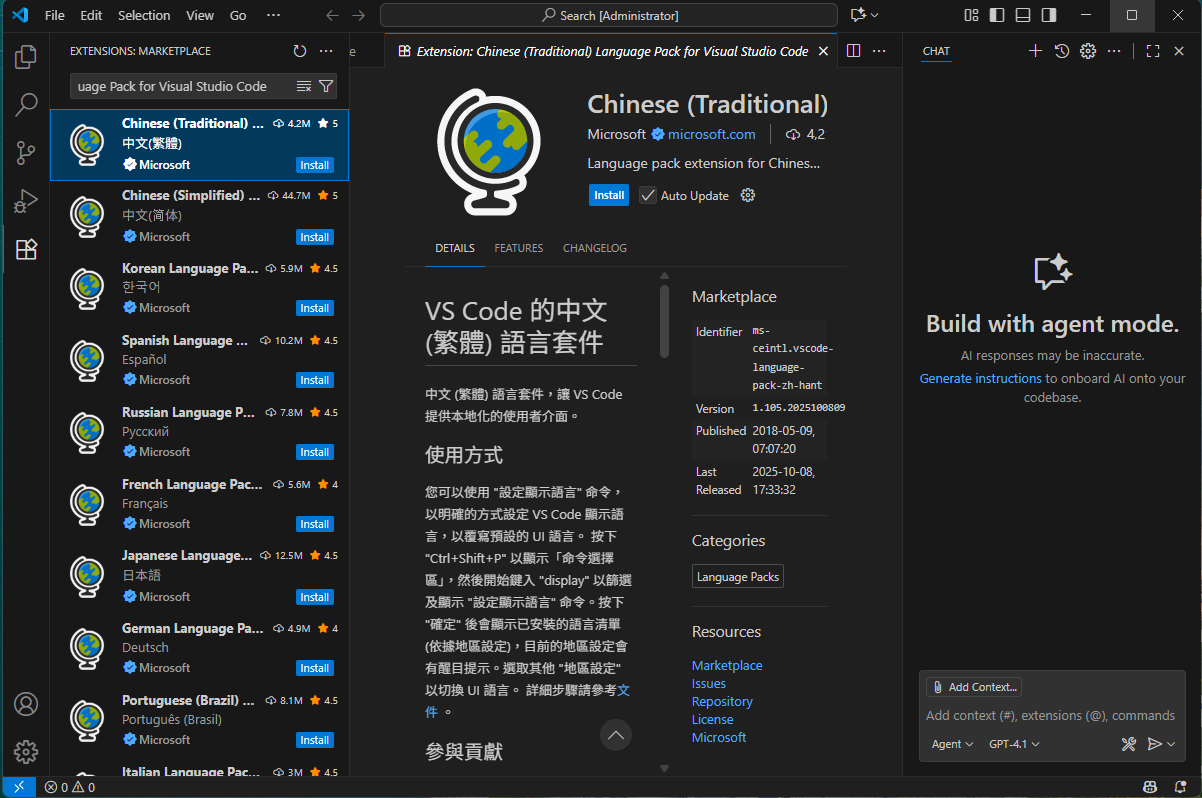
如果喜歡這個工具,就可以直接按下 “install” 就會開始安裝囉!
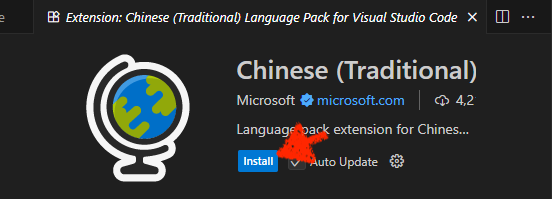
因為是翻譯工具,安裝完成後,右下方就會跳出是否要更換語言並且重新啟動,按下藍色的 “Change Language and Restart” 就會重新啟動並且切換為繁體中文囉!
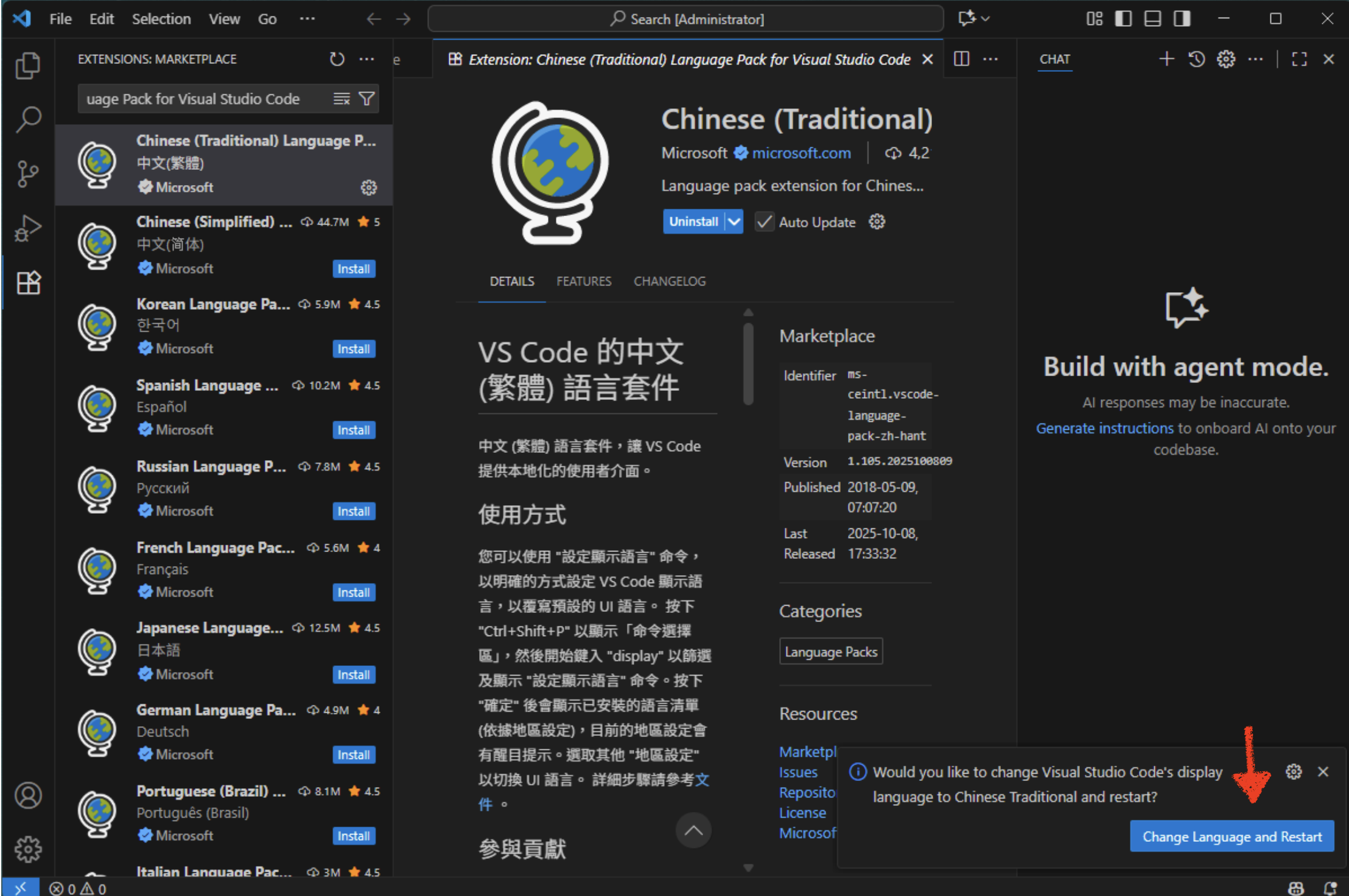
(⬇︎放大)
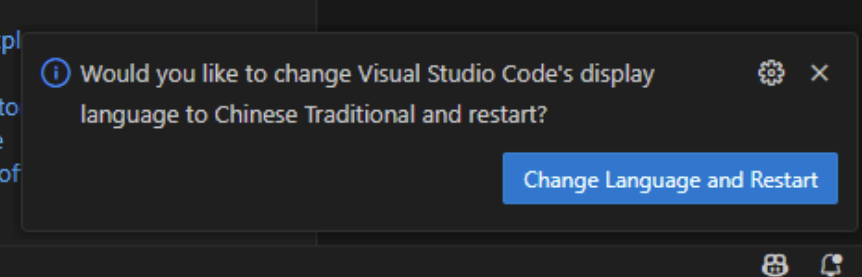
到這邊基礎設定以及中文化就完成了。
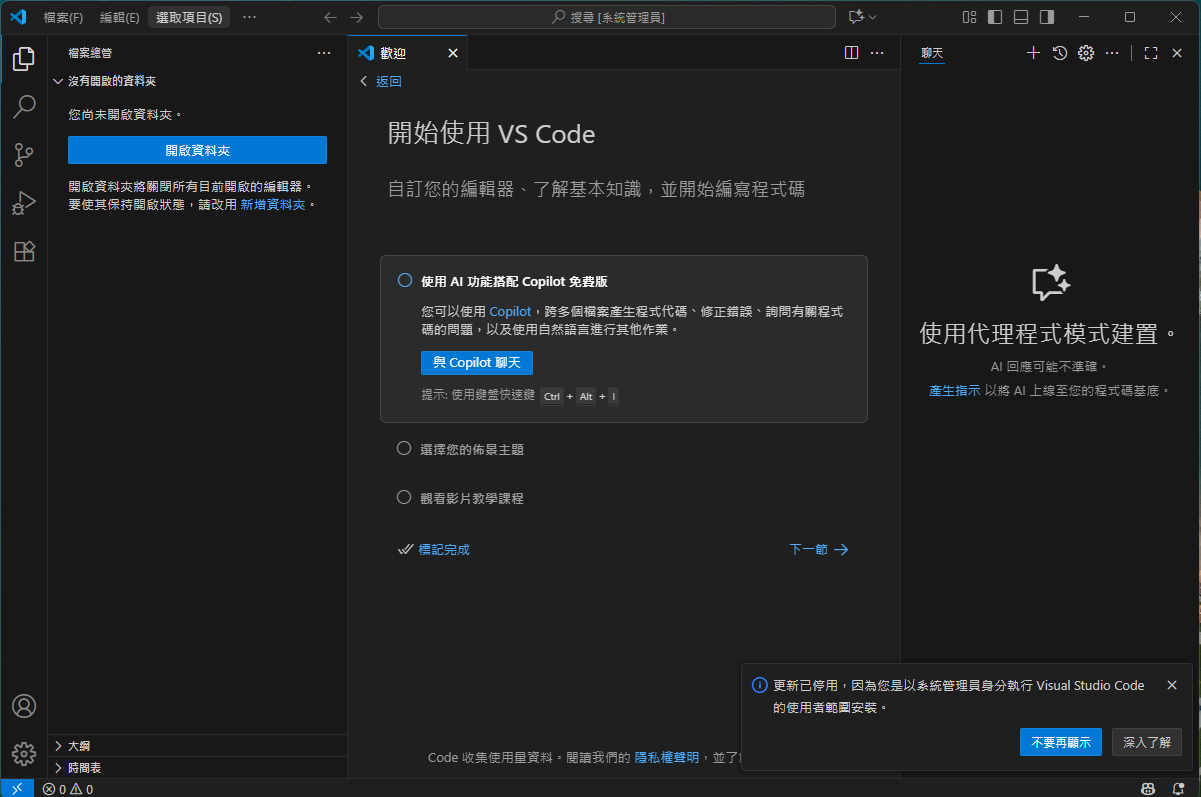
至於如何開始使用 VScode 或是有哪些可以協助程式開發的 AI 套件,那就是下一個小時的內容了~
我是每天用一個小時,陪你一起在下班後繼續被 AI 追著跑的冠軍,我們下篇文章見。



安裝教學|串接-GitHub-之-Copilot.001.jpeg)
